مع بداية عام 2026، أصبح دمج فيديوهات بالذكاء الاصطناعي ليس خيارًا مستقبلًا فحسب، بل ضرورة لكل مبدع ومُنتِج محتوى يسعى للسرعة والجودة والتفرد.
فبدلًا من قضاء ساعات في التحرير والمونتاج اليدوي، توفر أدوات الذكاء الاصطناعي الآن:
دمج مقاطع متعددة تلقائيًا مع ترتيب ذكي للمشاهد بناءً على المحتوى والسياق،
إضافة تأثيرات، انتقالات، وفلاتر دون أن تحتاج خبرة تقنية كبيرة،
دعم للترجمة التلقائية أو التوليد الصوتي، حتى استخدام أفاتارات ورموز تعبيرية بالذكاء الاصطناعي، مما يُسهِّل دمج الفيديو مع تعليق صوتي تلقائي أو شرح نصي،
في هذا الدليل، سوف نستعرض أقوى الأدوات المجانية والمتاحة في 2026 التي تمكّنك من دمج فيديوهات باستخدام الذكاء الاصطناعي، مع مقارنة الميزات، القيود، ونصائح عملية لاختيار الأداة الأنسب حسب هدفك: تسويقي، تعليمي، ترفيهي، أو محتوى لوسائل التواصل الاجتماعي.
أفضل أدوات دمج فيديوهات بالذكاء الاصطناعي بنسخ مجانية

عالم دمج الفيديوهات تطوّر بشكل كبير مع حلول الذكاء الاصطناعي، واليوم صار بإمكانك استخدام أدوات مجانية قوية تتيح لك إنتاج فيديوهات احترافية بدون الحاجة لخبرة تقنية متقدمة. فيما يلي أبرز الأدوات التي تستحق التجربة في عام 2026:
Vmaker
يُعد من أكثر الأدوات المجانية سهولة لدمج الفيديوهات، حيث يدعم صيغ متعددة مثل MOV وAVI، ويسمح بدمج المقاطع وحفظها مباشرة بدون علامات مائية مزعجة. الأداة مناسبة لمن يبحث عن دمج بسيط وسريع مع الحفاظ على جودة مقبولة، رغم أن النسخة المجانية قد تضع بعض القيود على دقة التصدير أو حجم الملفات الكبيرة.
Descript
واحدة من الأدوات الذكية التي تغيّر طريقة تحرير الفيديو، إذ تتيح دمج المقاطع وإضافة انتقالات وموسيقى وصور، مع إمكانية التحرير النصي المباشر للفيديو (تحذف كلمة من النص، تُحذف تلقائيًا من الفيديو). النسخة المجانية تمنحك إمكانيات جيدة للدمج، لكن للحصول على تصدير بجودة عالية أو مميزات متقدمة ستحتاج للاشتراك.
VEED.IO
من أشهر المنصات السحابية لدمج الفيديوهات بالذكاء الاصطناعي. توفر واجهة سهلة تعتمد على السحب والإفلات، مع إمكانية إضافة مؤثرات وانتقالات بسرعة. النسخة المجانية كافية لدمج عدة فيديوهات بسرعة، لكنها تفرض علامة مائية وتحدد الجودة في حدود الـHD فقط، بينما يحتاج المستخدم إلى النسخة المدفوعة للحصول على 4K.
HeyGen
إلى جانب كونها منصة معروفة بإنشاء الفيديوهات بالأفاتار، توفر أداة لدمج مقطعين أو أكثر مع خيارات انتقالات وترجمة تلقائية وإضافات بصرية مدعومة بالذكاء الاصطناعي. النسخة المجانية مثالية للتجربة أو لإنشاء مقاطع قصيرة، لكنها تحد من طول الفيديو وعدد المقاطع التي يمكن دمجها.
باختصار، إذا كنت تبحث عن حل مجاني، فـ Vmaker وVEED.IO يقدمان أبسط تجربة، بينما Descript وHeyGen يفتحان آفاقًا أوسع مع ميزات إبداعية مدعومة بالذكاء الاصطناعي. اختيار الأداة يعتمد على هدفك: إنتاج فيديو سريع للنشر على السوشيال ميديا، أو مقاطع تعليمية، أو محتوى تسويقي أكثر احترافية.
خطوات تطبيقية لدمج فيديوهات بالذكاء الاصطناعي مجانًا
إليك خطوات عملية مفصلة باستخدام أدوات مجانية، مع التركيز على مثلاً VEED وClipchamp كمثال تعليمي:
1. جمع المقاطع وتحضيرها
قبل البدء، اجمع كل الفيديوهات التي تريد دمجها في مكان واحد — جهازك، السحابة، أو حساب الأداة (مثل VEED أو Clipchamp). تأكَّد أن جودة المقاطع متقاربة من حيث الإضاءة والدقة إن أمكن، وتأكد من تنسيقها (MP4، MOV، إلخ) لسهولة المعالجة.
2. فتح مشروع جديد وتحميل الفيديوهات
• في VEED، افتح موقع الأداة واختر “Video Joiner” أو “Merge Videos”.
• في Clipchamp، انشئ مشروعًا جديدًا، ثم استخدم ميزة “Upload Media” لاستيراد الفيديوهات.
3. ترتيب المقاطع على الخط الزمني (Timeline)
بعد تحميل المقاطع، اسحبها إلى التايملاين بالترتيب الذي تريده أن تظهر به في الفيديو النهائي. إذا هناك مقاطع تم تحميلها بترتيب عشوائي، يمكنك إعادة ترتيبها بسهولة بالسحب والإفلات.
4. قص المقاطع / حماية التدفق البصري
استخدم أدوات القص (trim) لحذف الأجزاء الفائضة أو غير المرغوب فيها في بداية أو نهاية كل مقطع.
إذا هناك فجوات فارغة بين المقاطع، امسحها باستخدام أداة إزالة الفجوة (Gap Removal) لتصبح المقاطع متصلة بسلاسة.
5. إضافة انتقالات (Transitions) وتأثيرات AI إن وُجدت
لكي يكون الانتقال بين المقاطع سلسًا أكثر، أضف انتقالات بسيطة إذا كانت الأداة تدعمها — مثلاً dissolve أو fade. بعض الأدوات مثل VEED تتيح AI-Transitions أو أدوات ذكية مختارة تلقائيًا تُحسِّن تدفق الفيديو.
6. تحسين الصوت والنصوص (إذا لزم الأمر)
ضبط الصوت: إزالة الضجيج، تعديل مستوى الصوت ليكون متناسقًا بين المقاطع. بعض الأدوات المدعومة بالذكاء الاصطناعي تقوم بهذا تلقائيًا.
إضافة ترجمات أو نصوص: يمكن أن يساعد إضافة subtitles أو نصوص تشرح المحتوى لزيادة الفهم والوصول.
7. اختيار نسبة العرض إلى الارتفاع (Aspect Ratio) والتنسيق المناسب
بناءً على المنصة التي تنشر عليها (يوتيوب، إنستاجرام، تيك توك، إلخ)، يمكنك استخدام أدوات الأداة لاختيار النسب المُعدة مسبقًا (مثل 16:9، 1:1، 9:16) أو تعديل المقاطع لتلائم الإطار.
8. المعاينة والتعديلات النهائية
شغّل المعاينة لعرض الفيديو كمقطع واحد كامل، تأكَّد أن الانتقالات سلسة، لا توجد فجوات، الصوت واضح، النصوص متزامنة. إذا لاحظت عيوبًا، عدّ للتعديل: قص إضافي، ضبط انتقال، تعديل الصوت أو النص.
9. التصدير (Export) والتنزيل
بعد أن يكون كل شيء جاهزًا، استخدم خيار “Export” أو “Download” في الأداة. في النسخة المجانية غالبًا ما يكون التصدير بصيغة MP4 وجودة HD أو أقل، وربما وجود علامة مائية إن كانت الأداة مجانية بها حدود.
10. النشر والمراجعة
بعد تحميل الفيديو النهائي، انشره على المنصات التي تريدها، ثم راقب الأداء، التعليقات، وجود أي ملاحظات من المشاهدين. هذا يساعدك في تحسين المرات القادمة — مثلاً إذا لاحظت أن الصوت غير متناسق، تضيف هذه الخطوة بشكل أكبر في المشروع القادم.
شرح مبسط لدمج الفيديوهات بالذكاء الاصطناعي باستخدام VEED.IO

لأنها أداة مشهورة، مجانية جزئيًا، وسهلة الاستخدام لدمج الفيديوهات، جهزنا لك دليل بالخطوات مع شرح مبسّط (وكأنك تتعلم من كورس مصغّر) :
1. الدخول إلى الأداة
- افتح VEED.IO Video Joiner
- اضغط زر Get Started
- واجهة البداية بسيطة: زر لرفع الفيديوهات مباشرة أو السحب والإفلات.
2. رفع الفيديوهات
- اسحب المقاطع من جهازك أو اختر Upload Files.
- تقدر ترفع أكثر من فيديو دفعة واحدة.
- ستظهر المقاطع في مكتبة المشروع الجانبية بترتيب التحميل.
3. ترتيب المقاطع على الـ Timeline
- اسحب المقاطع من المكتبة إلى الخط الزمني (Timeline).
- رتبها حسب الترتيب الذي تحب أن تظهر به في الفيديو النهائي.
- ستظهر كل مقطع ككتلة مستقلة، يمكنك سحبها وإعادة ترتيبها بسهولة.
4. قص وتنظيف المقاطع
- استخدم أداة Split لقص أي جزء زائد.
- امسح اللقطات غير المرغوبة.
- يظهر مقص صغير أعلى الخط الزمني لقص المقاطع بسرعة.
5. إضافة انتقالات بالذكاء الاصطناعي
- اختر أي فجوة بين مقطعين واضغط Add Transition.
- VEED يوفر مؤثرات انتقالية جاهزة مثل Fade، Dissolve، Slide.
- بعض الانتقالات الذكية يتم اقتراحها تلقائيًا عبر AI بناءً على محتوى المشهد.
- ستظهر نافذة صغيرة فيها خيارات الانتقال مع معاينة مباشرة.
6. تحسين الفيديو تلقائيًا
- من القائمة الجانبية، اختر Enhance Video with AI.
يمكن للأداة:
- ضبط الإضاءة والألوان.
- موازنة الصوت.
- إزالة الضوضاء تلقائيًا.
- شاشة المعاينة ستعرض الفرق بين قبل وبعد التحسين.
7. إضافة نصوص أو ترجمة تلقائية
- اضغط على Subtitles > Auto Subtitle.
- اختر لغة الفيديو، وسيقوم الذكاء الاصطناعي بإنشاء نصوص متزامنة.
- سيظهر النص أسفل الفيديو مع إمكانية تعديل الكلمات يدويًا.
8. اختيار حجم الفيديو المناسب
- من خيار Canvas Size اختر النسبة:
16:9 لليوتيوب.
9:16 للريلز/تيك توك.
1:1 للإنستجرام.
حيث يظهر إطار المعاينة يوضح كيف سيبدو الفيديو عند النشر.
9. المعاينة والتصدير
- اضغط Preview لمراجعة النتيجة النهائية.
- عند التأكد، اضغط Export واختر الجودة (HD غالبًا في النسخة المجانية).
- زر التصدير واضح باللون الأزرق أعلى اليمين.
👈 بعد التنزيل، أصبح الفيديو جاهز للنشر على المنصات الاجتماعية أو استخدامه في العروض التقديمية.
خاتمة
في عالم يزداد اعتمادًا على الفيديو كوسيلة للتواصل والتسويق والتعليم، أصبح دمج الفيديوهات بالذكاء الاصطناعي حلًا مثاليًا لتوفير الوقت والجهد مع الحصول على نتائج احترافية.
الأدوات المجانية مثل VEED.IO وDescript وHeyGen فتحت المجال أمام الجميع، من المبتدئين إلى صناع المحتوى المحترفين، لابتكار فيديوهات سلسة ومؤثرة دون الحاجة لخبرة تقنية عميقة.
ومع دخول عام 2026، نتوقع أن تتطور هذه الأدوات أكثر، لتقدم ميزات أكثر ذكاءً مثل التحرير التلقائي الكامل، وتحليل المحتوى لتقديم اقتراحات مخصصة، بل وحتى إنشاء مقاطع جديدة من لا شيء. لذا، سواء كنت تهدف لإنشاء محتوى تعليمي، ترفيهي، أو تسويقي، فإن دمج الفيديوهات بالذكاء الاصطناعي أصبح خيارك الذكي والعملي.
نصيحتي الأخيرة: جرّب أكثر من أداة، وابدأ بالنسخ المجانية، ثم انتقل للمدفوعة فقط إذا احتجت لمزايا إضافية مثل تصدير 4K أو إزالة العلامات المائية.
المصادر
https://quso.ai/blog/best-video-merger-tools
https://zapier.com/blog/best-ai-video-generator



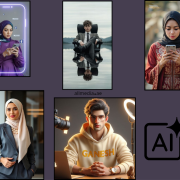













Comments